MillStar Stammdaten Preisliste
Preisliste erfassen
Alle Preise auf einer Preisliste beziehen sich auf die Währung der Preisliste. Ist keine Währung definiert, sind die Preise in der Leitwährung. Auf einem Fremdwährungsbeleg wird der Preis via den Buchkurs der entsprechenden Währung umgerechnet, falls die relevante Preisliste (welche beim Kunden hinterlegt ist) nicht die gleiche Währung wie der Beleg hat.
Preislisten -> Produkte:
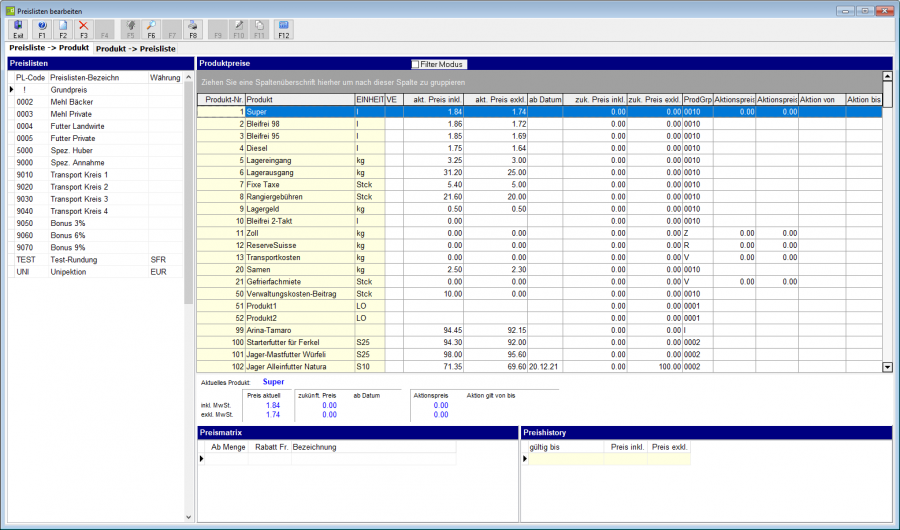
| F2 | in aktiver Tabelle neue Zeile anlegen |
|---|---|
| F3 | in aktiver Tabelle aktuelle Zeile löschen |
| F5 | Auswahl zum aktuell markierten Feld aufrufen |
| F6 | nach best. Wert in aktueller Spalte suchen |
| F8 | aktuell markierte Preisliste ausdrucken |
| F10 | Preisänderungen auf aktuelle Preise übernehmen |
| F11 | Preislisten kopieren |
| F12 | Preis von inkl. nach exkl, (falls Sie das Feld inkl. markiert haben) oder umgekehrt berechnen; funktioniert sowohl für die aktuellen wie die zukünftigen Preise |
| CTRL-F12 | alle Preise der aktuellen Preisliste von inkl. nach exkl, (falls Sie das Feld inkl. markiert haben) oder umgekehrt berechnen; funktioniert sowohl für die aktuellen wie die zukünftigen Preise; die Rundung kann auf den Fünfer oder einen speziellen Wert definiert werden. |
Pro Preisliste können die entsprechenden Produkte mit ihren Preisen zugeordnet werden. Wird zu einem Produkt die VE (Verkaufseinheit) definiert, gilt dieser Preis nur für diese VE, sonst für alle VE dieses Produktes. Auf einer Preisliste kann ein Produkt mehrmals für verschiedene VE erfasst werden. Auf diese Weise ist es möglich, dass nicht für jede VE ein separates Produkt erfasst werden muss, nur weil jede VE einen andern Preis hat.
Zukünftige Preise
In den Spalten zuk. Preis inkl./exkl. können zum Voraus Preisänderungen mit Ihrem Gültigkeitsdatum erfasst werden. Sobald das Lieferdatum (oder das Belegdatum, falls Lieferdatum nicht definiert wurde) eines Beleges grösser oder gleich das „ab Datum“ ist, wird der entsprechende zukünftige Preis genommen. Ob der inkl. oder exkl. Preis genommen wird, hängt davon ab, ob der Beleg inkl. oder exkl. MwSt. ist.
Aktionspreise
Für Aktionen kann mit „Aktion ab“ und „Aktion bis“ für eine best. Periode der inkl. und exkl. Aktionspreis definiert werden. Falls das Lieferdatum eines Beleges in dieser Periode liegt, wird der Aktionspreis genommen. Zusätzlich wird die entsprechende Belegzeile als Aktion markiert. (Dies kann dazu dienen, dass für Aktionen best. Rabatte ausgeschaltet werden können.)
Preismatrix
In dieser Tabelle können Sie zum aktuell definierten Produkt der entsprechenden Preisliste eine mengenabhängige Preisstaffelung definieren. Der Wert im Feld Rabatt wird dabei vom Preis abgezogen, wenn die entsprechende Menge erreicht wird.
Falls in der Tabelle die Felder „Preis inkl.“ und „Preis exkl.“ vorhanden sind, kann anstelle einer Preisänderung der effektive Preis ab einer best. Menge definiert werden.
Es handelt sich hier also nicht um einen Rabatt, welcher speziell ausgewiesen werden kann, sondern um eine Preisänderung!
F10: Preisänderungen auf aktuelle Preise übernehmen

Für ein bestimmtes „ab Datum“ werden für alle markierten Preislisten die zukünftigen Preise auf die aktuellen Preise übernommen und das „ab Datum“ sowie die zukünftigen Preise gelöscht.
Danach kann die nächste Preisänderungsrunde vorbereitet werden.
F11: Preislisten kopieren
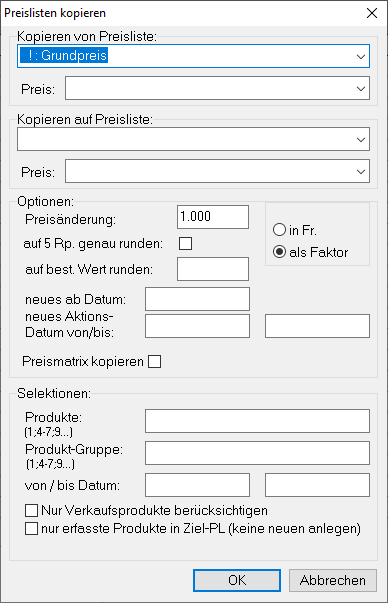
Mit dieser Funktion können Preise von einer bestimmten Preisliste auf den gewünschten Preis der gleichen oder einer anderen Preisliste kopiert werden.
Wenn bei „Kopieren von Preisliste“ Produkte-Stamm gewählt wird, kann bei „Preis“ auf den letzten EP inkl. oder exkl., sowie den durchschnittlichen EP zugegriffen werden.
Dabei kann eine Preisänderung als Faktor oder absolut definiert werden.
Der neue Preis kann entweder auf 5 Rp. oder auf einen best. Wert gerundet werden.
Wird auf einen zukünftigen Preis kopiert, muss unbedingt auch das entsprechende „ab Datum“ definiert werden.
Ebenso sollte beim Kopieren auf einen Aktionspreis das „Aktionsdatum von/bis“ definiert werden.
Mit den Selektionen können die zu kopierenden Preise eingeschränkt werden. Dabei bezieht sich das „von/bis Datum“ auf das „ab Datum“ der Ausgangspreisliste.
Produkt -> Preisliste
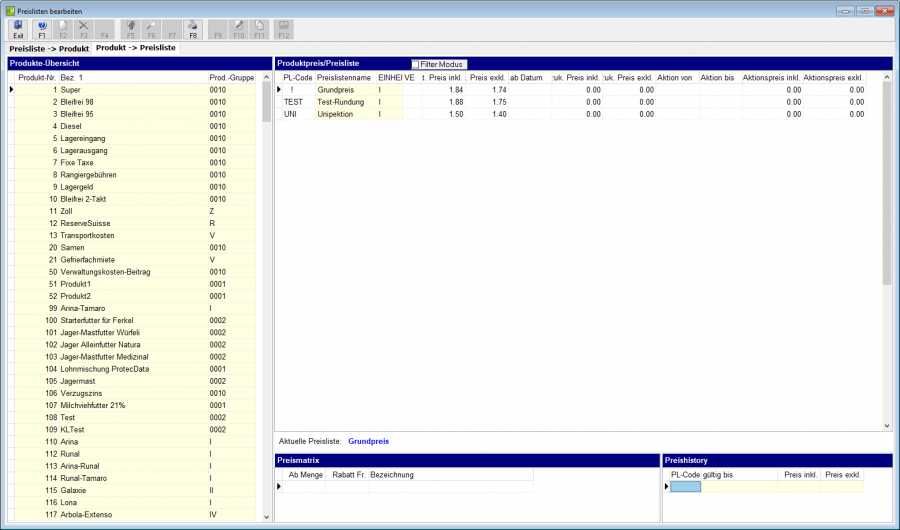
In dieser Sicht werden die Preise zu einem Produkt auf den entsprechenden Preislisten angezeigt.
| F2 | in aktiver Tabelle neue Zeile anlegen |
|---|---|
| F3 | in aktiver Tabelle aktuelle Zeile löschen |
| F5 | Auswahl zum aktuell markierten Feld aufrufen |
| F6 | nach best. Wert in aktueller Spalte suchen |
| F8 | aktuell markierte Preisliste ausdrucken |
| F12 | Preis von inkl. nach exkl. (falls Sie das Feld inkl. markiert haben) oder umgekehrt berechnen; funktioniert sowohl für die aktuellen wie die zukünftigen Preise |
| CTRL-F12 | alle Preislisten des aktuellen Produktes von inkl. nach exkl. (falls Sie das Feld inkl. markiert haben) oder umgekehrt berechnen; funktioniert sowohl für die aktuellen wie die zukünftigen Preise; die Rundung kann auf den Fünfer oder einen speziellen Wert definiert werden. |